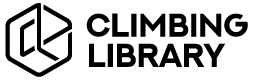UTILITY
대회 타이머 v1.0
Thursday, August 4, 2022
구닥다리를 다시 찾아내다


간단한 사용 방법
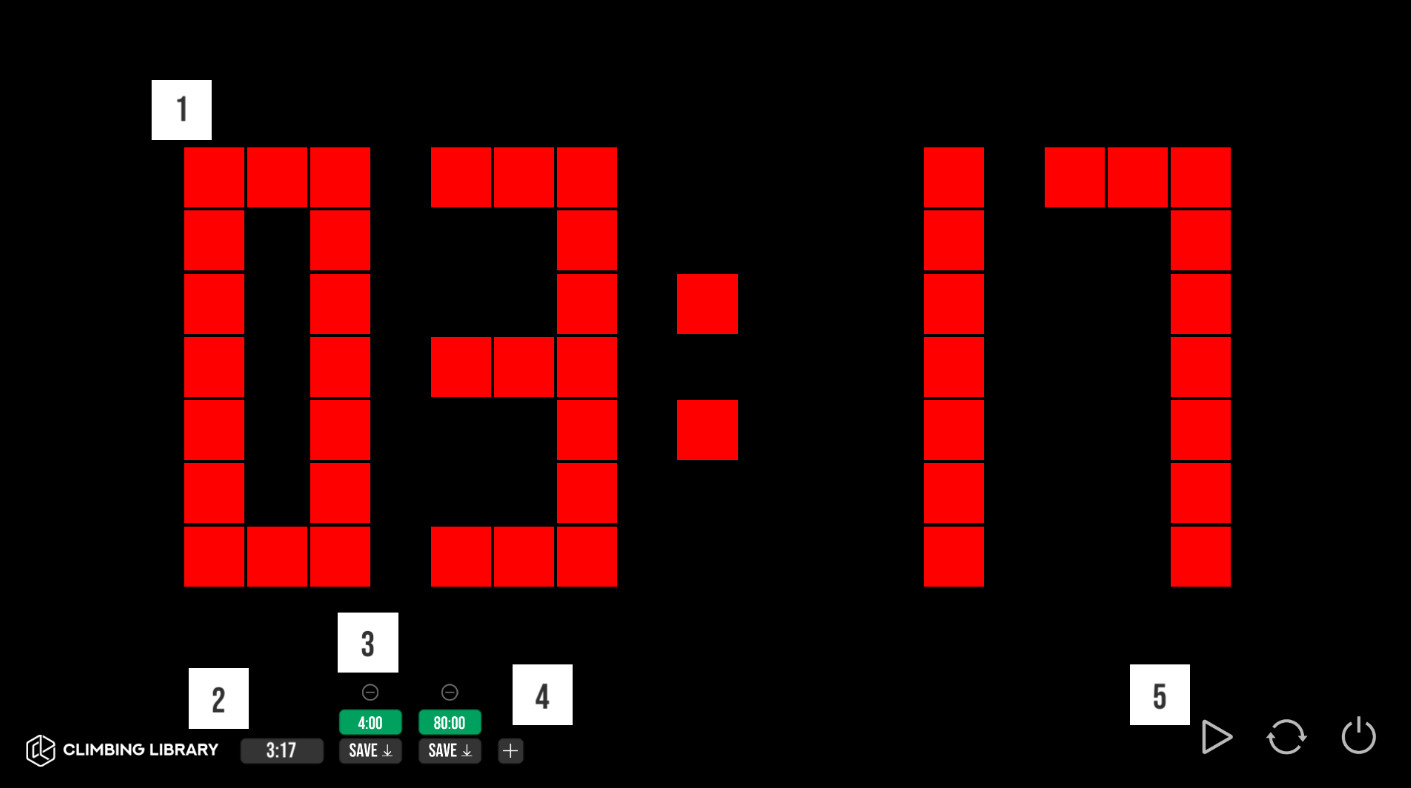
- 타이머
- 시간 입력 칸
- 타이머 프리셋
- 타이머 프리셋 추가
- 제어 버튼
기본적으로는 일반 타이머와 다르지 않습니다. 시간을 세팅하는 방법은 시간 입력 칸(2번)에 직접 시간을 입력하거나 미리 저장해 놓은 프리셋(3번)의 초록색 버튼을 누르는 것입니다.
먼저 직접 입력하는 방법에는 몇 가지 규칙이 있습니다. 콜론(:) 앞의 숫자는 분 단위이고 뒤의 숫자는 초 단위입니다. 만약 콜론을 쓰지 않으면 모두 초로 인식하여 자동으로 계산됩니다(ex. 150 입력 시 2분 30초로 변환). 분 단위는 99분, 초 단위는 59초까지 입력되므로 최대 99분 59초까지 세팅 가능합니다.
두 번째로는 프리셋을 사용하는 방법입니다. 처음 프로그램을 다운로드해 실행할 때는 프리셋이 하나도 없을 텐데요. 먼저 시간 입력 칸에 원하는 시간을 세팅한 후 프리셋 추가 버튼(4번)을 누르면 해당 시간으로 프리셋(3번)이 추가됩니다. 이런 방법으로 자주 사용하는 시간을 최대 5개까지 저장해 놓을 수 있습니다. 만약 프리셋을 없애고 싶다면 프리셋 위의 제거(마이너스) 아이콘을 누르면 됩니다. 프리셋의 시간을 적용하려면 초록색 버튼을 누르면 되고, 다른 시간으로 덮어쓰고 싶으면 원하는 시간을 입력 칸에 적고 저장(세이브) 버튼을 누르면 됩니다. 이 부분이 조금 복잡할 수 있으나 직접 사용해 보면 크게 어렵지는 않습니다.
마지막으로 제어 버튼(5번)으로는 타이머 재생/일시정지 버튼, 초기화 버튼 그리고 프로그램 종료 버튼이 있습니다. 추가로 긴장감 넘치는 경기 진행을 위해 1분이 남았을 때 한 번, 5초부터는 매초 비프 효과음이 납니다.